編輯:Android開發環境
Android允許開發者進行多項設置來測試和調試程序。模擬器的開發設置可以選擇Dev Tools->Development Settings查看或設定。我們可以按照以下選項打開開發設置頁。
Debug app:選擇要被調試的程序,你不需要設置這個來關聯調試器,但是這個變量有兩個作用:
防止Android在調試的斷點處長時間停留時拋出錯誤。
允許你選擇Wait for Debugger選項來暫停程序啟動,直到調試器被關聯上(如下介紹)。
Wait for debugger:阻塞程序加載直到關聯上調試器。這樣你可以在onCreate()中設置端點,這在調試Activity的啟動進程時很重要。當你改變這個選項,任何當前運行的程序實例將被殺死。為選中此框,你必須如上面介紹的選擇一個調試程序。這和在代碼中添加 waitForDebugger()是一樣的。
Immediately destroy activities:告訴系統只要activity停止了就銷毀它。(猶如 Android必須回收內存)。這個在測試 onSaveInstanceState(Bundle) / onCreate(android.os.Bundle)代碼路徑 時非常有用,否則將難以生效。選擇這個選項可能帶來很多問題,因為他們沒有保存程序的狀態。
Show screen updates:選中這個選項時,屏幕上任何被重繪的矩形區域會閃現粉紅色。這對於發現屏幕不必要的繪圖很有用。
Show CPU usage:在屏幕頂端顯示一個CPU進度,顯示CPU的使用情況。上面紅色欄顯示總的CPU使用率,下方綠色欄顯示目前畫面的CPU使用時間。注意:一旦打開次功能就不能關掉,除非重新啟動模擬器。
Show background:沒有activity屏幕顯示時顯示背景面板,這個通常在調試的時候才會發生。
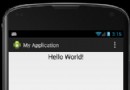 Android Studio(八):使用Layout Editor設計UI
Android Studio(八):使用Layout Editor設計UI
Android Studio提供了一個高級的布局編輯器,允許你拖拽控件,在編輯XML之後可以實時預覽。 在布局編輯器中,你在文字視圖和設計視圖直接
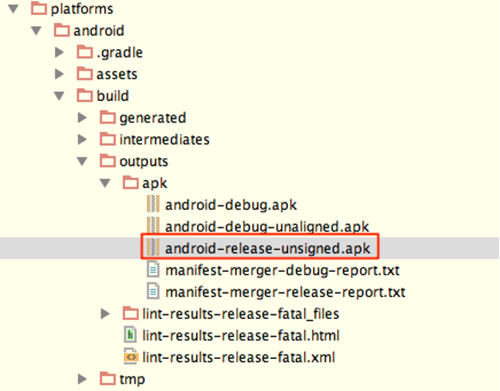 Ionic在Android上部署app的步驟
Ionic在Android上部署app的步驟
1. 使用ionic建立了一個項目之後想要將它發布到各個應用商店,那麼我們就要部署想要發布的版本,
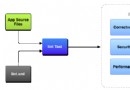 Android Studio(六):通過Lint提升你的代碼
Android Studio(六):通過Lint提升你的代碼
為了測試你的Android應用符合功能需求。最重要的是確保你的代碼沒有結構性問題。結構差的代碼影響你的Android應用的可靠性,讓你的代碼難以維護
 Android圖表開發庫AChartEngine
Android圖表開發庫AChartEngine
近來要開發一款支持Android系統的與股票有關的軟件,該軟件需要顯示股票走勢